Una Guía Detallada de Disk Drill para Android: Características, Ventajas, Desventajas y Cómo Utilizarlo
Aug 12, 2024 • Categoría: Soluciones de Recuperación de Datos • Soluciones Probadas
“¿Cómo funciona Disk Drill para Android? ¿Puede Disk Drill devolverme mis fotos perdidas en mi teléfono Android?”
Si también tienes una consulta similar sobre la descarga de Disk Drill para Android, entonces definitivamente has llegado al lugar correcto. Disk Drill es una completa aplicación de recuperación de datos de escritorio que ya utilizan muchos usuarios. Aparte del almacenamiento interno de tu Mac o Windows, también puede devolverte los datos perdidos de un Android, iPhone, tarjeta SD y otras fuentes. Esta publicación te informará en detalle sobre la solución Disk Drill Android para Windows y Mac.
Parte 1: Reseña de Disk Drill para Android: Funciones, Ventajas y Desventajas
Como se ha indicado anteriormente, Disk Drill es una completa herramienta de recuperación de datos que puede ayudarte a volver tu contenido perdido, eliminado o inaccesible de cualquier almacenamiento interno o fuente externa. Como resultado, puede usarlo para recuperar archivos de un dispositivo Android o de su tarjeta SD conectada.
- Diferentes tipos de datos soportados
Usando Disk Drill para Android, puedes volver a recuperar tus fotos, videos, audios, documentos, contactos, mensajes, archivos y otros tipos de datos perdidos. El contenido extraído se listaría en diferentes categorías.

- Compatible con numerosos modelos
Una vez que haya descargado Disk Drill para Android, puede usarlo para recuperar datos de una gran variedad de dispositivos Android. Esto incluye dispositivos de fabricantes como Samsung, LG, Sony, Lenovo, Google y muchos otros.
- Escaneo Rápido y Profundo
Hasta el momento, la versión de Disk Drill para Android admite un escaneo rápido y profundo. Puedes realizar un escaneo rápido si tienes poco tiempo disponible. En general, se recomienda realizar un escaneo profundo, que puede llevar más tiempo, pero también proporcionará mejores resultados.
- Opciones de vista previa y filtros
Una vez que los datos se hayan recuperado, Disk Drill Android para Windows/Mac presentará filtros para conseguir resultados precisos. También puedes previsualizar tus fotos, vídeos y otros tipos de datos y seleccionar lo que quieres recuperar.

- Distintos escenarios de pérdida de datos
Disk Drill para Android también puede volver tus archivos perdidos en distintos escenarios. Puede tratarse de un borrado accidental, un reseteo de fábrica, una transferencia incompleta, un almacenamiento dañado o cualquier otro asunto.
Ventajas
- Relativamente fácil de usar
- Los datos recuperados se reparten en diferentes secciones
- Puede recuperar apenas cualquier tipo de datos
Desventajas
- La versión gratis sólo recupera 500 MB de datos
- La tasa de recuperación de Disk Drill no es tan alta
- Necesitarás acceso root a tu teléfono o acceso root al propio dispositivo
- Hay funciones limitadas en su versión para Mac
- Un poco más costoso que otras herramientas de recuperación

Precios
La versión básica de Disk Drill Android para Windows está disponible gratuitamente, pero sólo permite restaurar hasta 500 MB de datos. Puedes obtener su versión Pro por $89, mientras que la versión empresarial tendría un costo de $399.
Parte 2: Cómo usar Disk Drill para Android en Windows o Mac
Después de leer nuestra reseña de Disk Drill para Android, conocerás más sobre esta herramienta de recuperación. Si lo deseas, puedes usar Disk Drill para Android en Windows o Mac para volver a recuperar tus archivos perdidos. El proceso es relativamente similar, pero la interfaz general de las herramientas de recuperación de Windows y Mac varía ligeramente.
Condiciones previas
Antes de usar Disk Drill para Android, debes destrabar su teléfono Android y activar la Depuración USB. Para ello, vaya a Configuración > Acerca del teléfono y toque siete veces en el campo Número de compilación para activar las opciones de desarrollo. Posteriormente, puedes ir a Configuración > Opciones de desarrollador para activar la función de Depuración USB.

Por otra parte, su dispositivo Android debe estar rooteado para usar Disk Drill. Si este no es el caso, debes dar permiso a la aplicación para rootear el dispositivo.
Paso 1: Instalar Disk Drill para Android en Windows o Mac
Para comenzar, puede visitar el sitio web oficial de Disk Drill Android e instalarlo en tu computadora. Deberás que seleccionar entre la versión gratuita o suscribirte a los planes premium. Cuando instale la versión Pro de Disk Drill en su sistema, deberá ingresar tu código de registro.
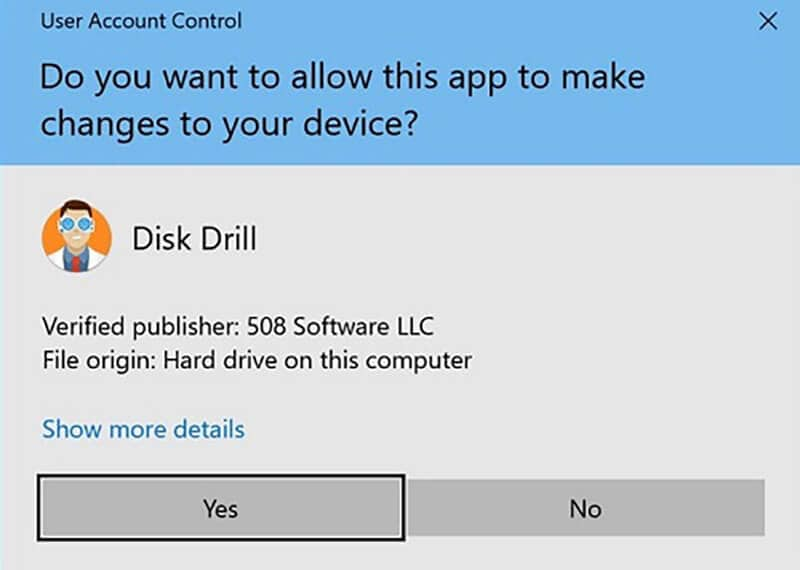
Paso 2: Empezar la recuperación de Disk Drill Android
Ahora, con un cable USB que funcione, sólo tienes que conectar tu dispositivo Android al sistema y esperar a que lo detecte. Lance la aplicación Disk Drill y seleccione la operación “Data Recovery” desde la pantalla principal.

Aquí puedes visualizar las particiones internas y los periféricos externos conectados (como la tarjeta SD o tu dispositivo Android). Puedes escoger tu teléfono Android desde aquí para buscar cualquier contenido perdido o borrado.
Paso 3: Previsualiza y recupera tus archivos.
Aguarde unos instantes mientras Disk Drill para Android escanea tu dispositivo y recupera tus datos. Por último, te permitirá previsualizar tus archivos y recobrarlos en tu computadora. Si el escaneo rápido no satisface sus necesidades, puede realizar un escaneo profundo en el aparato.

Nota: Para los usuarios de Disk Drill Mac
Si está usando la herramienta de recuperación de Disk Drill Android en un Mac, la interfaz general será algo diferente ( aunque el proceso será siempre igual). Por ejemplo, no podrás conseguir una previsualización en vivo de los datos recuperados y sólo podrás restaurar los archivos en el almacenamiento de tu Mac.

Parte 3: La Mejor Alternativa a Disk Drill: Dr.Fone – Data Recovery
Puesto que Disk Drill para Android dispone de características limitadas y realiza el proceso de root en tu dispositivo, puedes considerar utilizar una mejor alternativa que esta. Algunos expertos recomiendan usar Dr.Fone – Data Recovery (Android), que es conocido por su alta tasa de recuperación y una interfaz amigable. Contrariamente a Disk Drill, Dr.Fone – Data Recovery está especialmente concebido para dispositivos Android y proporcionará mejores resultados.
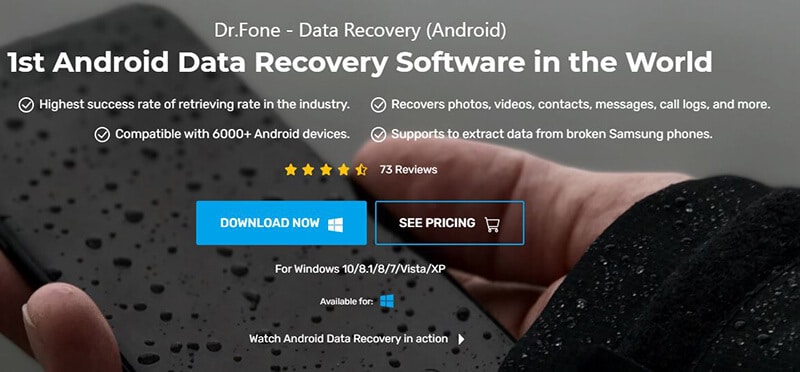
- Extensa compatibilidad
Dr.Fone – Data Recovery (Android) es compatible con 6000+ dispositivos que funcionaran con Android 2.0 o una versión posterior. Esto incluye modelos de smartphone de todos los fabricantes grandes.
- Recupéralo Todo
Puede recobrar cualquier tipo de datos perdidos de tu dispositivo Android. Esto incluiría tus fotos, videos, música, documentos, contactos, registros de llamadas, marcadores, mensajes de WhatsApp y mucho más. Asimismo, puedes previsualizar tus archivos en su interfaz nativa y seleccionar lo que quieres recobrar.
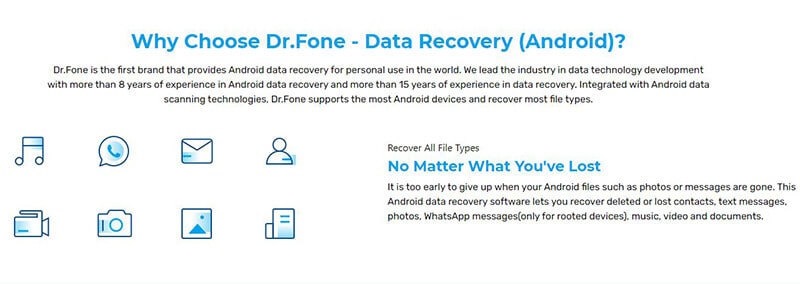
- Extremadamente fácil de usar
Dr.Fone – Data Recovery (Android) es una aplicación de escritorio para usuarios principiantes que es extremadamente fácil de usar. Esta aplicación amigable para principiantes también dispone de una de las tasas de recuperación más altas de la industria.
- Tres Modos de Recuperación
Puedes recobrar tus datos perdidos o borrados de tu teléfono Android, una tarjeta SD o un dispositivo roto/mal funcionamiento. Por lo tanto, incluso si tu dispositivo no funciona adecuadamente, aún puedes volver a recuperar tus datos utilizando Dr.Fone – Data Recovery.
- Diferentes escenarios soportados
Sin importar si realizaste un reseteo de fábrica, eliminaste accidentalmente tus archivos o tuviste una pantalla en negro de la muerte – la aplicación puede ayudarte a efectuar una recuperación de datos eficaz en cada escenario posible.
Si quieres usar Dr.Fone – Data Recovery (Android) para restaurar tus archivos perdidos o eliminados, sigue estos pasos básicos:
Paso 1: Conecta tu teléfono Android
Para comenzar, simplemente abre la aplicación Dr.fone y accede al módulo “Data Recovery” desde su pantalla principal. Asimismo, conecta tu teléfono Android al sistema con un cable USB y permite que la aplicación lo detecte.

Paso 2: Selecciona lo que quieres recuperar
Desde la barra lateral, escoge recuperar datos de tu dispositivo Android y selecciona lo que quieras que la aplicación escanee. Puedes seleccionar cualquier tipo de datos desde aquí o seleccionar todo para efectuar una extensa recuperación.

Paso 3: Restaura tu contenido
Ahora, solo debes aguardar un momento y permitir que la aplicación extraiga tu contenido perdido o eliminado de tu dispositivo Android. Trata de no desconectar tu teléfono durante el proceso o cerrar la aplicación Dr.Fone en el medio.

En última instancia, la aplicación te permitirá previsualizar tus archivos mientras lista tus datos en diferentes categorías. Puede escoger lo que deseas recobrar y restaurar tu contenido directamente en el teléfono Android conectado o guardarlo en tu sistema.

Ahora que sabes cómo funciona la aplicación Disk Drill para Android, puedes tomar una decisión fácilmente. He incluido sus características, ventajas y desventajas en esta reseña que deberías tener en cuenta antes de descargar Disk Drill para Android. Si estás buscando una mejor alternativa, considere el uso de Dr.Fone-Data Recovery (Android). Usado tanto por profesionales como por principiantes, es una de las mejores herramientas de recuperación de datos para Android que es fácil de usar y también ofrece una elevada tasa de recuperación.
Recuperar Android
- Recuperar Apps
- 1. Software de Recuperación de Datos para Android
- 2. Restaurar Archivos Eliminados en Android
- 3. Top Software para Recuperar Datos Android
- 4. Software de Recuperación de Datos de Android
- 5. Minitool Recuperación Móvil de Android
- Recuperar Contactos
- Recuperar Archivos
- 1. Recuperar archivos de la memoria interna
- 2. Recuperar archivos borrados de Android
- 3. Recuperar archivos borrados sin acceso root
- 4. Recuperar archivos de la tarjeta SD
- 5. Recuperar archivos eliminados en Android
- Recuperar Mensajes
- Recuperar Muúsica/Videos
- Recuperar Fotos
- 1. Aplicaciones de recuperación de fotos para Android
- 2. Recuperar fotos borradas de Android
- 3. Recuperar fotos de almacenamiento interno
- 4. Recuperar fotos de un teléfono perdido
- 5. Recuperar fotos borradas Android con/sin PC
- Recuperar Android Dañado
- 1. Ver Archivos desde una Pantalla de Teléfono Rota
- 2. Recuperar Datos de un Teléfono Dañado
- 3. Recuperar Contactos con Pantalla Rota
- 4. Recuperar Mensajes de Texto de Android
- 5. Recuperar Datos de la Memoria Interna
- Recuperar Apps Sociales
- 1. Recuperar Mensajes de Facebook
- 2. Recuperar Mensajes de WhatsApp
- 3. Recuperar Mensajes de WhatsApp
- 4. Restaurar Mensajes Borrados de WhatsApp
- Consejos para Recuperar Android
- ● Gestionar/transferir/recuperar datos
- ● Desbloquear/activar/bloquear pantalla FRP
- ● Resolver problemas en iOS y Android
- Recupera Ahora Recupera Ahora Recupera Ahora


















Paula Hernández
staff Editor